iMovieで作成した動画は書き出しと同時にメールで送信して共有することも出来ます。メールで送信できるサイズはとても小さい点と、メールを利用しなくてもYoutubeなどの動画共有サービスを利用することで配信できたり、宅ファイル便のようなファイル共有サービス経由で動画ファイルを送信することも出来ます。このページでは使用頻度はそこまで高くはないかもしれませんが、iMovieから書き出した動画を、メールで送信する方法についてご紹介しています。
動画テンプレートなら編集も簡単
無料でも使えるのに、使わないのはもったいないかも。今すぐダウンロード。
iMovieから書き出した動画をメールで送信して共有する方法
書き出すプロジェクトを選択する
レンダリング処理に入る前に必ず書き出しを行うプロジェクトを選択する必要があります。プロジェクト選択画面に戻り、書き出しを行いたいプロジェクトを一つ選択しましょう。
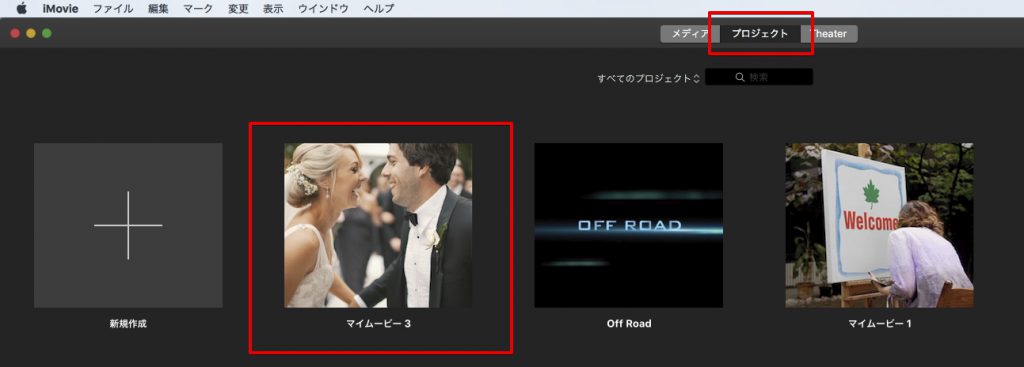
書き出し設定
共有ボタンから書き出しメニューを展開し、メールを選択します。
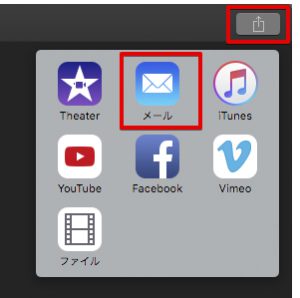
書き出すムービーの設定
ここでは「タイトル」「説明」「タグ」「解像度」の項目を設定できます。メールで送信することを念頭に置いた場合、解像度の項目が特に重要です。大抵のメールサーバーでは添付ファイルとして添付できるファイルのサイズ上限に5MBや10MBが設定されています。このサイズを超えても添付ファイルを送信できるケースというのはとてもレアなケースで、大抵は10MBを超える添付ファイル付きのメールは送信が出来ません。予想ファイルサイズの項目に注意して解像度を設定しましょう。
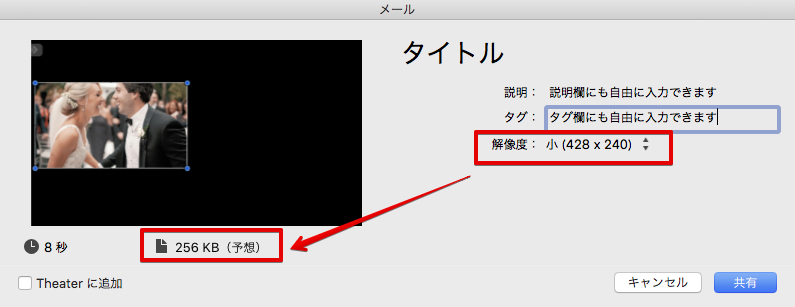
- タイトル:書き出す動画にタイトルを付与します(ファイル名)
- 説明:動画ファイルに説明を付与しますが、空欄でもOK
- タグ:タグを付与しますが空欄でもOK
- 解像度:予想ファイルサイズが5MB以下もしくは10MB以下に収まるように設定
書き出しの開始
設定が出来たら最後に「共有」のボタンをクリックします。書き出し処理が開始されます。書き出しの処理が終了するまではしばらく待つ必要があります。動画の処理が重たい場合や、パソコンの性能が低い場合には数時間程度の時間がかかる場合もあります。
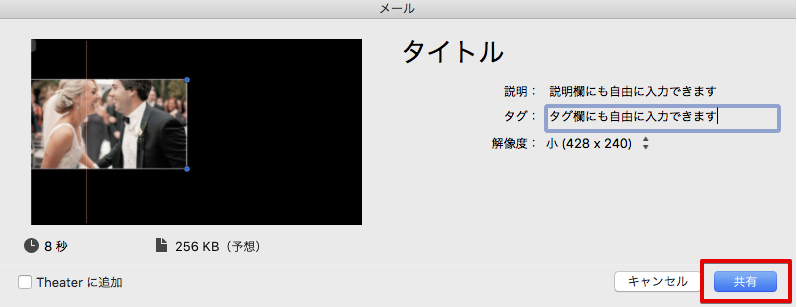
メールソフトで送信
書き出しが終了すると自動的にメーラーソフトが立ち上がり、書き出された動画ファイルが添付ファイルとして添付されています。あとは通常のメール送信と同様の手順で相手のアドレスを入力してメールを送信しましょう。サイズ制限によってエラーメッセージが出る場合には、添付ファイルを一度パソコン内に保存してから別の方法に切り替えて送信を試みましょう。
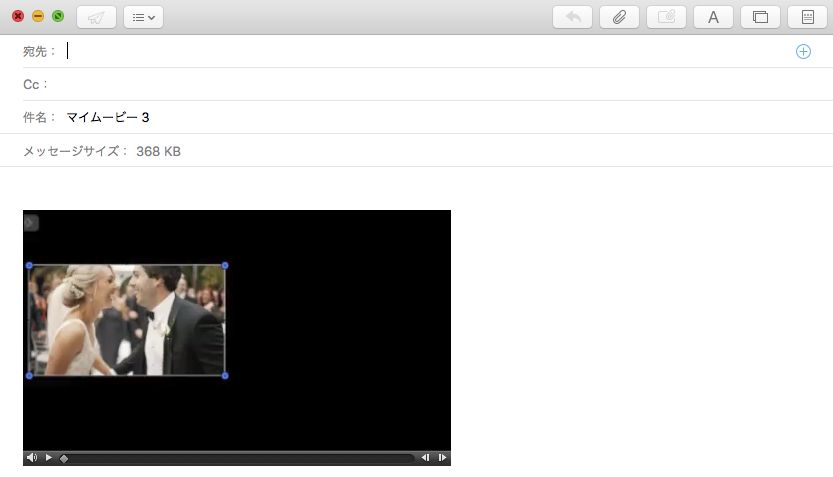
メール送信を念頭に置いた書き出しの注意点
メール送信の場合はファイルサイズの制限があります
iMovieから書き出した動画をメールで送信することも可能ですが、メールサーバーの送受信にはファイルサイズの上限が課されていることがほとんどです。5MBもしくは10MBなどの設定になっていることがほとんどですので、メールで送信したい場合にはそれ以下のサイズになるように注意しましょう。LINEやYoutubeなどを使って共有する方がより現実的かもしれません。
最高画質で書き出しておいてから変換した方が汎用性が高い
メール共有用の設定で書き出しを行ってしまうと、解像度の小さな動画ファイルとして書き出されてしまいます。この動画の書き出し処理(レンダリング)は、プロジェクトからの書き出し時には毎回時間がかかってしまいます。しかし、一度書き出した動画ファイルを別の動画ファイル形式に変換する作業は、書き出し処理と比較すると比較的短時間で可能です。
一度最高画質で書き出しを行っておいて、メールで送信したい場合にはそれを圧縮して低解像度に変換する方が汎用性が高く、DVDへの書き出しやLINEでの共有など様々な形で1つのムービーファイルを使い回すことが出来ます。最高画質で書き出しておいてからそれを変換する方法も覚えておきましょう。


































